Apakah Anda tahu cara mengunggah file ke disk Yandex? Ada beberapa cara untuk mengunggah file ke disk Yandex. Mana yang tepat untuk Anda, lihat sendiri. Jika Anda masih belum membuat akun di Yandex, lakukan sekarang, jika hanya untuk mendapatkan disk Yandex untuk Anda gunakan. Apa itu? Ini semacam virtual HDD atau flash drive (sesuai keinginan Anda). Anda dapat mengunggah file Anda (foto, buku, spreadsheet, laporan, makalah, tesis kelulusan, dll.) Ke dalamnya dan mengerjakannya dari komputer lain mana pun.
Katakanlah Anda tidak punya waktu untuk menyelesaikan beberapa laporan di tempat kerja. Biasanya semua orang mengunduh file ke USB flash drive dan bekerja dengannya di rumah. Namun, seperti yang diperlihatkan oleh praktik, tidak semua orang tahu cara bekerja dengan flash drive dengan benar, sehingga seringkali semua pekerjaan sia-sia. Dalam hal ini, disk Yandex adalah yang Anda butuhkan.
Cobalah dan Anda akan melihat betapa nyamannya itu! Anda tidak akan pernah bisa bekerja di komputer tanpa disk ini lagi.
Untuk memulai, buat akun Anda di Yandex. Untuk melakukan ini, Anda hanya perlu membukanya.
Jika Anda memiliki email di mail.ru, atau di tempat lain, Anda cukup melampirkannya ke kotak ini di Yandex. Secara pribadi, saya tidak mempercayai mail.ru, setelah saya tidak sengaja masuk ke email orang lain. Dan banyak layanan Internet bahkan tidak mendaftar dengan alamat pos ini. Tarik kesimpulan Anda sendiri!
Setelah Anda membuat Kotak surat, Anda dapat melanjutkan untuk membuat disk Yandex Anda sendiri. Layanan ini gratis. Bagaimana melakukan semuanya dengan benar, baca. Dan sekarang kami akan menginstal disk Yandex di komputer Anda dan di browser Anda.
Untuk mengunggah file ke disk dengan mudah, lebih baik membawa folder langsung ke desktop Anda atau memasang aplikasi khusus di browser Google Chrome.
Cara menampilkan disk Yandex di desktop Anda
Langsung dari kotak surat Anda, buka disk virtual Anda,


Di halaman berikutnya, di bagian atas, pilih perangkat tempat kami ingin menginstal aplikasi (Komputer, Tablet, Smartphone, atau Smart TV) dan klik tombol kuning besar di bawah.

Jalankan file yang diunduh YandexDiskSetupRu.exe

Disk akan mulai diunduh ke desktop Anda.

Di akhir penginstalan, jendela ini akan muncul. Hapus centang semua kotak jika Anda tidak ingin mengubah pengaturan browser Anda dan klik tombol " Siap».

Anda akan diarahkan ke halaman dengan pengaturan disk Yandex. Jika Anda mengklik tautan biru di jendela kecil " mengatur disk yandex”, sebuah jendela kecil dengan pengaturan akan terbuka.
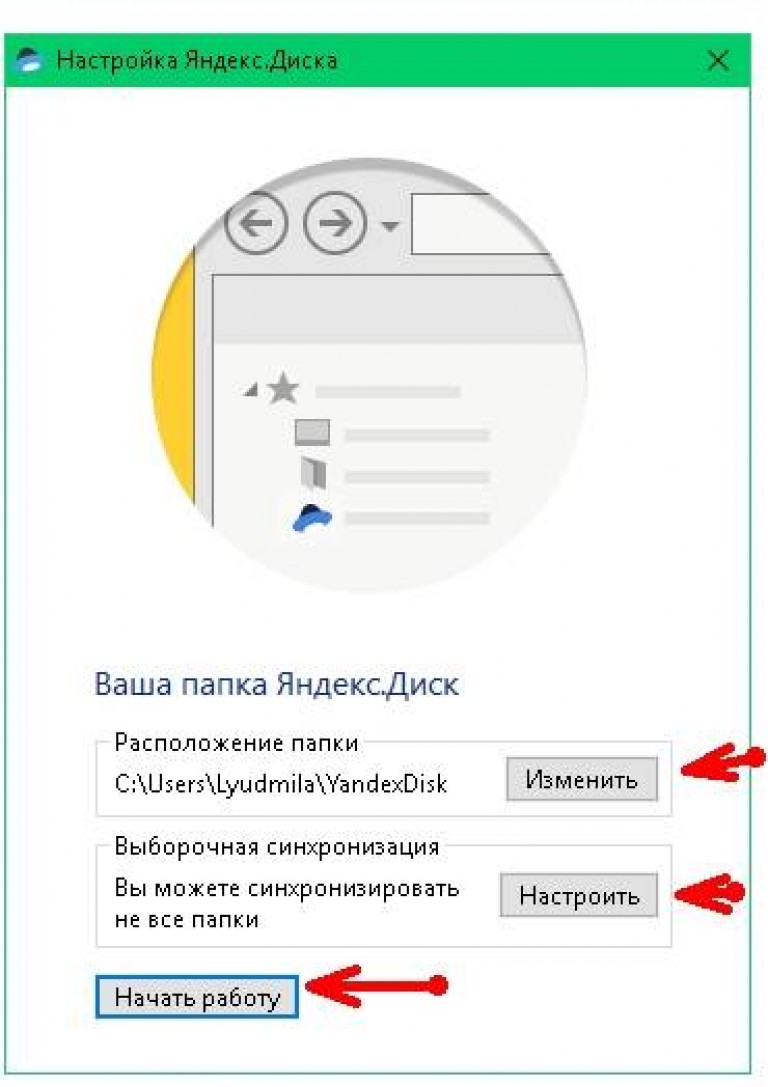
Anda dapat mengubah lokasi folder ini (Yandex disk), mengatur sinkronisasi semua folder yang sudah Anda miliki di disk, atau cukup klik tombol " Memulai».
Jika Anda jarang menggunakan folder ini, lebih baik nonaktifkan sinkronisasi semua folder, dan biarkan hanya folder yang berfungsi, jika tidak komputer Anda akan sangat melambat.
Saya biasanya mematikan disk di baki, dan bila perlu, saya cukup membuka folder disk di desktop dan sinkronisasi diaktifkan secara otomatis. Cara melakukan ini, Anda akan lihat di video di bawah ini.
Selain folder, Anda juga akan memiliki ikon untuk membuat (tangkapan layar).
Anda dapat mengambil file penginstalan disk, mentransfernya ke komputer lain, dan menginstal disk Yandex Anda di sana. Kemudian Anda dapat bekerja dengan file Anda dari komputer lain.
File dalam folder ini dapat diganti namanya, dipindahkan, dihapus, diurutkan, dll. Semuanya persis sama seperti di folder sederhana di komputer Anda.
Jika folder atau file tempat Anda bekerja terus disinkronkan, maka semua perubahan pada file ini akan disimpan secara otomatis langsung di server Yandex, karena. Disk Yandex dan semua file Anda di dalamnya tidak ada di komputer Anda (walaupun foldernya ada di desktop Anda), tetapi di server Yandex di Internet.
Secara alami, semua komputer tempat Anda akan bekerja dengan folder ini harus terhubung ke Internet, setidaknya selama sinkronisasi file.
Folder ini mudah digunakan. Anda tidak perlu mengunduh apa pun dari disk Yandex dan mengunggahnya kembali, seperti di USB flash drive. Anda hanya bekerja dengan program 1C melalui jaringan. Akuntan akan mengerti saya. Hanya di sini Anda tidak perlu menulis kata sandi sepanjang waktu. Ingatlah ini jika file Anda tidak dimaksudkan untuk mengintip.
Ekstensi untukGoogle Chromeuntuk bekerja dengan disk Yandex
Jika Anda memasang browser Google Chrome, Anda dapat memasang ekstensi khusus di setiap komputer tempat Anda akan bekerja dengan disk ini untuk mengunduh file dengan cepat.
Untuk melakukan ini, buka kembali surat Yandex Anda dan ikuti tautan " Disk» ke disk Yandex Anda.

Setelah itu, sebuah jendela kecil akan muncul meminta Anda untuk menginstal ekstensi. Klik tombol di bawah ini" Instal ekstensi».

Dan di browser Anda di kanan atas, ikon disk Yandex berwarna biru akan muncul.

Klik ikon ini

Daftar semua file dan folder Anda di disk Yandex akan terbuka. Jika jumlahnya banyak, pindahkan daftar menggunakan penggeser di sebelah kanan jendela ini.
- Pilih file apa saja di jendela ini (klik file apa saja dengan tombol kiri mouse) dan panah "Unduh" akan muncul di sebelah kanan, dengan mengklik di mana Anda akan memberikan perintah untuk mengunduh file.
- Jika Anda memperkecil jendela browser sehingga desktop terlihat, maka file dapat dengan mudah diseret ke desktop.
- Anda dapat mengklik kanan pada file apa pun dan menyalinnya.
Anda dapat membuat penyesuaian kecil. Untuk melakukan ini, klik roda gigi yang hampir tidak terlihat di bagian bawah.
Cara mengunduh file langsung dari disk Yandex
Buka disk Yandex Anda dan di kanan atas klik tombol kuning " Unduh". Sebuah jendela akan terbuka untuk memilih file di komputer Anda. Pilih file dan unggah.

File besar (lebih dari 2 GB) harus dipecah menjadi file yang lebih kecil. Jika Anda menggunakan disk melalui komputer Anda, seperti dijelaskan di atas, maka tidak ada batasan pengunduhan, selama ruang disk cukup. Dan untuk memiliki cukup ruang, Anda perlu menghapus file yang tidak perlu dan membersihkan folder " Keranjang».

Halo teman-teman. Hari ini saya akan memberi tahu Anda tentang penyimpanan awan Yandex.Disk. Ini adalah bagian dari ruang virtual yang tersedia untuk setiap pemilik kotak surat dari Yandex. Awalnya, Anda akan memiliki ruang disk 10 GB yang dapat Anda gunakan. Tetapi Anda dapat meningkatkan volume ini hingga 20 GB, dan melakukannya sama sekali tidak sulit. Tentu saja volume ini cukup untuk menyimpan informasi yang paling penting dan sering digunakan. Jika volume ini tidak cukup untuk Anda, saya menyarankan Anda untuk memperhatikan layanan serupa, di mana volumenya dapat ditingkatkan menjadi 1 TB.
Secara umum, informasi yang diposting di Yandex.Disk akan tersedia untuk Anda dan orang yang berbagi dengan Anda dari perangkat apa pun dengan akses Internet. Misalnya, saya selalu menggunakan file yang saya butuhkan dari ponsel cerdas, komputer, tablet, tergantung di mana saya berada. Dan sangat nyaman, saya hampir lupa tentang flash drive dan media yang dapat dilepas lainnya.
Jadi, seperti yang saya katakan, layanan ini dapat digunakan dari perangkat apa pun menggunakan antarmuka web atau melalui aplikasi khusus yang diinstal di komputer atau smartphone.
Dan dengan bantuan aplikasi Yandex.Disk di komputer Anda, Anda dapat mengambil tangkapan layar dalam hitungan menit dan membagikannya melalui Internet.
Nah, sekarang semuanya beres.
Bekerja dengan Yandex.Disk melalui antarmuka web
Jadi, untuk mulai menggunakan layanan ini, Anda harus memiliki akun mesin pencari Yandex. Saya menulis tentang bagaimana melakukan ini.
Untuk masuk ke halaman rumah Layanan Yandex.Disk Anda harus mengikuti tautan: di mana Anda akan diminta untuk memilih apakah akan masuk dengan akun Anda atau melalui prosedur pendaftaran sederhana.
Dengan membuka antarmuka web, Anda akan memiliki akses ke beberapa folder default, keranjang, dan beberapa dokumen. Dan semuanya siap untuk bekerja.
Cara membuat folder di Yandex.Disk
Untuk membuat folder baru, Anda perlu mengklik tombol, di jendela pop-up di sebelah kanan, masukkan nama folder baru dan klik tombol kiri mouse, di mana saja, atau tekan tombol Enter pada keyboard.

Membuka folder dilakukan, seperti di komputer, dengan mengklik dua kali tombol kiri mouse.
Cara mengunggah file ke Yandex.Disk
Mengunggah file cukup mudah, dan Anda memiliki dua cara untuk melakukannya.
Metode nomor 1
Pertama, buka folder, pilih file yang diinginkan melalui penjelajah dan seret ke bidang khusus, seperti yang ditunjukkan pada gambar.

Setelah unduhan selesai, Anda akan memiliki opsi untuk mengunggah lebih banyak file atau membuat tautan unduhan publik.

Metode nomor 2
Tombol ini digunakan sebagai metode kedua. "Unduh". Buka juga foldernya, lalu klik tombol "Unggah", pilih file yang diinginkan dan klik tombolnya "Membuka".

Cara membuat tautan publik ke file di Yandex.Disk
Untuk berbagi file atau folder dari disk Anda, yaitu, untuk menyediakan tautan unduhan, Anda harus memilih file dan mengalihkan sakelar ke posisi AKTIF.

Cara berbagi folder di Yandex.Disk
Ya, dan ada kemungkinan seperti itu. Dengan berorganisasi akses umum ke folder, Anda memberikan kesempatan untuk menggunakan folder ini dan isinya kepada pengguna lain yang memiliki akun Yandex. Artinya, saat Anda menambahkan pengguna yang memiliki akses ke folder tersebut, folder ini juga akan muncul di Yandex.Disk mereka.
Untuk mengatur berbagi, Anda perlu memilih folder dan mengklik tombol "Bagikan Map".

Sekarang Anda harus menentukan alamat email orang yang Anda beri akses, tetapkan hak (akses penuh atau hanya lihat) dan klik tombol "Mengundang".

Undangan dan pengalihan hak
Cara menghapus file dan folder dari Yandex.Disk
Untuk menghapus, Anda juga perlu menandai file atau folder yang diperlukan dan mengklik tombol "Menghapus".

Dan Anda bisa, seperti di komputer, cukup seret file ke ikon tempat sampah. Baik dalam kasus pertama maupun kedua, semuanya file yang dihapus sebelum penghapusan ditempatkan di tempat sampah. Oleh karena itu, Anda selalu memiliki opsi untuk memulihkan file atau mengosongkan sampah.

Cara mengganti nama, memindahkan, dan menyalin file di Yandex.Disk
Untuk mengganti nama, memindahkan, atau menyalin file, Anda harus memilihnya terlebih dahulu dan mengklik tombol "lainnya", lalu memilih tindakan yang diinginkan.

Ganti nama, salin, pindahkan

Juga melalui antarmuka web, Anda dapat melihat dokumen, mengedit file grafik, dan mendengarkan musik. Untuk melakukan ini, cukup pilih file dan, sesuai dengan jenisnya, Anda akan diminta (melihat, mengedit, mendengarkan).
Menginstal Yandex.Disk di komputer
Menggunakan Yandex.Disk, sangat mudah untuk menginstal aplikasi di komputer dan smartphone, tablet. Kemudian sinkronisasi otomatis akan berlangsung dan Anda akan bekerja dengan program yang biasa Anda gunakan, dan Yandex.Disk akan seperti disk lain di komputer Anda.
Untuk menginstal program di komputer Anda, Anda harus pergi ke Yandex.Disk melalui browser dan mengklik tautan "Unduh Disk untuk Windows" atau MacOS.


Setelah itu, Anda harus menunggu pengunduhan dan penginstalan program yang lengkap di komputer Anda.

Bekerja dengan Yandex.Disk melalui program di komputer
Pertama, Anda perlu menghubungkan akun. Untuk melakukan ini, klik ikon disk dan masukkan nama pengguna dan kata sandi Anda untuk masuk.

Menghubungkan akun melalui program Yandex.Disk
Sekarang, sinkronisasi otomatis akan berlangsung dan disk terpisah dengan folder dan file Yandex.Disk Anda akan muncul di komputer Anda.

Bekerja dengan file dan folder (menyalin, mengganti nama, menghapus) di Yandex.Disk dilakukan dengan cara yang sama seperti file lain di komputer Anda. Satu-satunya perbedaan adalah Anda akan memiliki akses ke file-file ini dari perangkat apa pun. Dan juga saat bekerja dengan file-file ini, melalui tombol kanan mouse, Anda dapat menerapkan tindakan di atas (mendapatkan tautan publik, menyiapkan berbagi).
Buat tangkapan layar (tangkapan layar) menggunakan Yandex.Disk
Dengan menginstal program di komputer Anda, Anda memiliki kesempatan untuk mengambil tangkapan layar. Sekarang Anda tidak perlu menginstal program tambahan. Saya sangat sering menggunakan fitur ini saat menyiapkan tangkapan layar untuk artikel saya. Program bekerja sangat cepat, dimungkinkan untuk membuat tanda tangan, menunjuk dengan panah, memotong area yang diinginkan, dan sebagainya.
Jadi, untuk mengambil tangkapan layar, tekan kombinasi tombol berikut:
Tangkapan layar penuh: PrtScr
Cuplikan jendela tunggal: Alt+ PrtScr
Area snapshot: Ctrl+Shift+1
Segera setelah snapshot, Anda akan memiliki jendela pengeditan tempat Anda dapat mengingat screenshot Anda.

Ini adalah fungsi yang sederhana namun sangat nyaman yang akan Anda miliki setelah menginstal program Yandex.Disk di komputer Anda. Misalnya, sebelumnya saya hanya bekerja di Photoshop, sekarang pekerjaan menyiapkan tangkapan layar telah disederhanakan. Dan saya juga mengambil screenshot menggunakan aplikasi tersebut.
Cara memperluas ruang disk Yandex.Disk

Pergi ke halaman untuk menambah ruang disk, klik tautan "Undang teman".
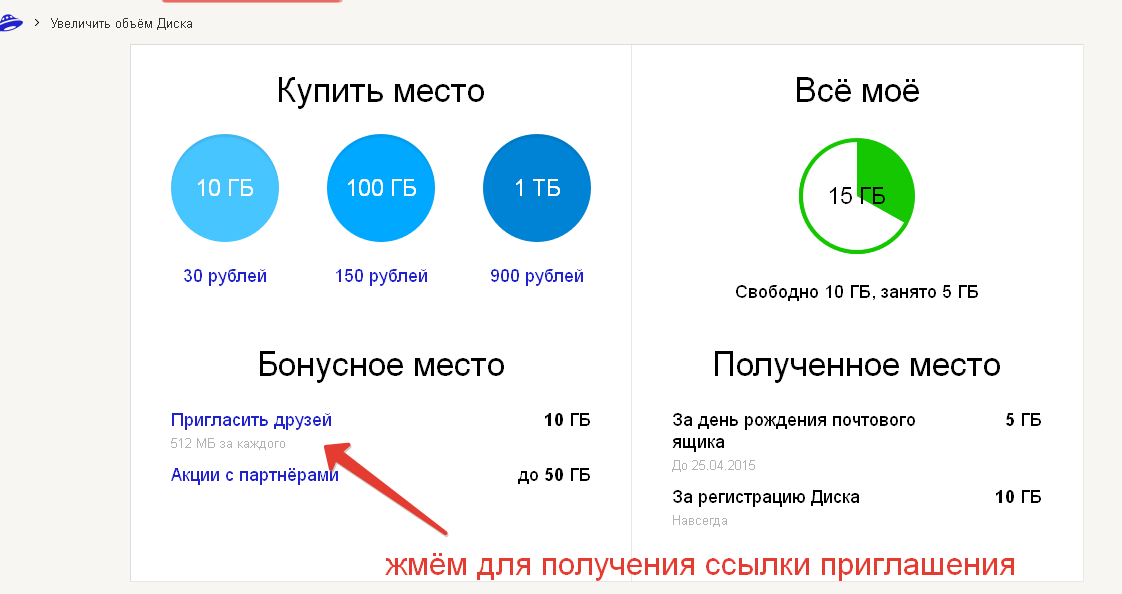

Saya biasanya merekomendasikan tautan, karena saya biasa merekomendasikan produk afiliasi yang telah saya uji. Di sini dan di sini, saya tidak malu untuk merekomendasikan yang nyaman dan layanan yang bermanfaat dan masukkan tautan Anda. Dan jika, misalnya, Anda menginstal Yandex.Disk di komputer Anda menggunakan tautan saya, saya akan mendapatkan tambahan 512 MB, dan Anda akan mendapatkan ruang disk 1 GB.

Kamu baik-baik saja dan aku bahagia. Berikut adalah skema untuk menambah ruang disk.
Ini mencakup fitur-fitur utama Yandex.Disk. Satu-satunya hal yang belum saya sentuh adalah kemampuan untuk melampirkan file dari Yandex.Disk ke email. Nah, ini lebih seperti topik tentang kotak surat dari Yandex.
Tonton juga versi video dari artikel tersebut, karena informasi visual diingat 80% lebih baik:
Hari ini saya memiliki segalanya, menginstal dan menggunakan sangat nyaman dan alat yang berguna dari Yandex. Semoga sukses untuk semuanya, dan sampai jumpa di halaman blog saya.
- instal Yandex. Disk - dapatkan 3 GB lebih banyak,
- setelah mengunduh file pertama - 2 GB lagi,
- bagikan tautan ke Ya.Disk di Twitter, Facebook, Vkontakte, atau layanan sosial lainnya - 2 GB lagi,
- undang teman - tambahan 0,5 GB untuk masing-masing
Layanan Yandex ini dirancang untuk menyimpan file Anda dan membaginya dengan pengguna lain. Dengan kata lain, Anda memiliki kemampuan untuk mengunggah file ke Disk secara gratis dan memberikan tautan kepada orang lain untuk mengunduhnya. Dengan mengklik link ini, mereka dengan mudah, sederhana dan tentunya mendownload materi yang mereka minati secara gratis.
File apa saja yang bisa diunggah? – Apa saja: dokumen dalam satu format atau lainnya, rekaman audio dan video, grafik, dll. Selain itu, Anda dapat mengunggah dan mengunduhnya menggunakan perangkat apa pun dengan akses Internet - komputer desktop, tablet, ponsel cerdas, dll., yang menurut Anda sangat nyaman.
Selain fakta bahwa file di Drive dapat dengan mudah disimpan dan didistribusikan, Anda juga dapat bekerja dengannya. Pengunjung ke disk Anda tersedia preview file, pengunduhan dilakukan dengan mengklik tombol dan Anda masih dapat memprosesnya menggunakan program khusus yang kompatibel dengan Drive. Daftar program dan kemampuannya disediakan di halaman Bantuan khusus. Saya yakin daftar ini akan bertambah, tetapi untuk saat ini saya perhatikan bahwa pemilik gadget dengan iOS adalah yang paling beruntung - sistem operasi untuk iPhone, iPod dan iPad.
Tentang jumlah ruang yang disediakan pada Disk. Pada kontak pertama dengan Anda, 3 GB segera disediakan, tetapi terkadang ada peluang untuk menambah volume ini:
dll., total hingga 10 GB - ini yang dikatakan Bantuan, dan surat sambutan Yandex.Disk mengatakan - hingga 20 GB. Anda dapat membaca lebih lanjut tentang ini dan cara lain untuk menambah ruang.
Tetapi jika 10 (20) GB tidak cukup untuk Anda, maka dimungkinkan untuk membeli ruang disk hingga 1 terabyte, dan ini sudah menjadi jumlah memori server. Selain itu, seperti yang saya pahami, Anda dapat melakukannya dengan cara yang rumit: bayar volume tambahan untuk jangka waktu sebulan, di mana Anda dapat mengunggah awan materi di sana, dan berhenti membayar di masa mendatang: file tidak akan masuk di mana saja, Anda dapat mengunduhnya atau bekerja dengannya seperti biasa, Anda tidak akan dapat mengunduh file baru.
Bagaimana jika Anda tidak ingin membayar? - Dapatkan email lain di Yandex. Setiap kotak surat adalah akun terpisah di Yandex, dan setiap akun memiliki Disk sendiri dengan semua fitur dan bonus untuk menambah ruang disk. Cara membuat kotak kedua di Yandex, baca.
Pada artikel ini, yang ditujukan untuk webmaster, kami akan melihat lebih dekat teknologi penempatan file di Disk dan membahas sedikit tentang bekerja dengan file secara langsung di layanan.
Cara membuat akun di Ya.Disk
Anda tidak perlu membuat akun khusus di Disk, Anda hanya perlu membuat kotak surat Yandex. Anda yang sudah memiliki surat semacam itu sudah memiliki akses ke Disk, mereka yang belum memiliki kotak surat di Yandex perlu membuatnya. Sangat mudah dan detail.
Sekarang mari kita lihat proses mengunggah file ke server Yandex, tetapi pertama-tama, satu komentar kecil. Anda dapat mengunggah file dengan dua cara: menggunakan browser Anda (hingga 2 GB) atau menggunakan program khusus (file lebih dari 2 GB), yang disebut Yandex. Disk". Pertama, kami akan mempertimbangkan mengunduh file menggunakan browser, dan artikel terpisah akan dikhususkan untuk bekerja dengan program ini.
Mengunggah file ke Yandex. Disk menggunakan browser
Untuk masuk ke Ya.Disk, Anda harus terlebih dahulu membuka email Anda di Yandex (semua tangkapan layar dapat diklik):
Di bagian atas halaman Anda akan memiliki tautan yang mengarah ke Disk dan tab dengan nama yang sama. Klik salah satunya:
Pertama-tama, Anda dapat menyesuaikan tampilan ikon seperti biasa (persegi panjang merah di sebelah kanan).
Sekarang kami memiliki sedikit pilihan: segera mulai mengunggah file ke beberapa folder atau pertama buat folder tematik baru - "Pictures", "Soft", "Books", dll.
Jika Anda memutuskan untuk langsung mengunduh, perlu diingat bahwa ikon file akan berada di luar folder mana pun. Tidak ada yang salah dengan ini: Anda hanya perlu menyeretnya ke beberapa folder. Tapi lebih baik dibuka folder yang diinginkan, misalnya, "Dokumen" dan unduh langsung ke dalamnya.
Untuk menyelesaikan folder, saya akan segera memberi tahu Anda apa yang dapat Anda lakukan akses terbuka ke dalamnya untuk pengunjung yang Anda tentukan, mis. umumkan.
Cara membuat folder menjadi publik
Untuk melakukan ini, Anda perlu mengklik folder, tautan "Siapkan akses" akan diaktifkan di menu atas dan bidang tambahan "Dokumen" akan muncul di bagian bawah halaman (dengan nama folder):
Untuk membuatnya tersedia bagi pengunjung Anda (mis. Dapatkan tautan untuk akses), Anda perlu mengklik bidang merah "Mati": penggeser akan bergerak ke kanan, bidang hijau "Aktif" akan terbuka. dan tautan publik akan terlihat, yang dapat dimasukkan ke dalam teks artikel, dll., seperti tautan biasa.
Untuk membuat folder dibagikan kepada orang yang diundang, Anda perlu mengklik tombol dengan nama yang sama, jendela pop-up akan terbuka:
Pertama-tama, perhatikan tautan "Akses penuh". Jika Anda mengklik ikon dropdown (segitiga abu-abu kecil di sebelah kanan tautan), Anda akan melihat bahwa Anda dapat mengaturnya untuk semua orang atau akses penuh ke folder (kemungkinan unduhan tambahan atau modifikasi file), atau membatasi hak mereka hanya untuk melihat dokumen.
Pembatasan yang sama dapat diberlakukan untuk setiap orang yang diundang dari daftar teman Facebook Anda. Mengapa tepatnya dari Facebook, saya tidak tahu, Anda perlu bertanya kepada pengembang layanan tentang ini. Untuk mengundang teman dari tempat lain, Anda harus menentukan emailnya di jendela - tombol "Undang" akan segera aktif dan email akan dikirimkan kepadanya:
Saya perhatikan bahwa saya tidak menerima surat ke alamat yang ditentukan, itu juga tidak ada di folder spam, yang berarti Anda perlu memeriksa pengiriman surat tersebut.
Dengan kata lain, folder tersebut akan tetap publik selamanya, Anda hanya dapat mengontrol keanggotaannya.
Kami telah selesai dengan publisitas folder, tinggal menambahkan bahwa Anda dapat melakukan operasi yang sama dengan file yang diunggah. Sekarang kami akan terus mempertimbangkan mengunduh file menggunakan browser.
Mengunggah file ke Yandex. Disk menggunakan browser. Kelanjutan
Cara terbaik menurut saya adalah dengan mengupload file langsung ke folder yang diinginkan. Untuk melakukan ini, klik dua kali ikonnya, folder akan terbuka:
Kami segera mencatat bahwa di dalam folder ini, Anda juga dapat membuat folder (yaitu subfolder). Untuk mengunggah file dari komputer Anda ke folder ini, Anda harus mengklik "Unggah". Jendela pop-up akan terbuka:
Kami menekan pilih file, sebuah jendela terbuka dengan konten komputer Anda. Temukan file yang diinginkan, klik dan klik tombol "Buka". Setelah beberapa saat, salinan file diunggah ke Disk:
Untuk mendapatkan tautan ke file ini, Anda perlu mengkliknya dan kemudian pada tab "Siapkan akses", mis. lakukan semuanya persis sama seperti dalam kasus folder (baca di atas). Anda akan melihat ikon bulat biru di sudut kanan bawah file, seperti pada file tetangga: ini berarti file tersebut telah menjadi publik.
Sangat dengan cara sederhana Anda dapat mengunggah file ke Yandex. Berkendara dan tawarkan untuk diunduh. Tapi ini mungkin, saya ulangi, hanya untuk file berukuran hingga 2 GB, dan jika ukuran file lebih dari nilai ini, maka Anda perlu menggunakan program, yang akan dibahas dalam artikel terpisah.
Disk Yandex adalah layanan daring, yang memberikan kemampuan untuk menyimpan data Anda di penyimpanan cloud. Aplikasi yang dijelaskan dalam artikel ini telah mendapatkan popularitas luar biasa dan melampaui semua pesaing karena antarmuka yang luar biasa, intuitif, dan penyimpanan yang besar.
Karakteristik Disk Yandex
Menggunakan disk ini, Anda akan memiliki banyak keunggulan dibandingkan metode Windows standar, pro dan kontra dari layanan ini akan lebih lanjut:
1. Yandex Disk - menyediakan kemampuan untuk menyimpan konten di server jarak jauh, yang memungkinkan Anda untuk tidak mengkhawatirkan keamanannya;
2. Akses file tidak terbatas berlaku untuk banyak perangkat, Anda hanya perlu masuk ke akun Anda;
3. Layanan ini adalah penerima modern orang Yandex, karena memungkinkan Anda untuk bertukar data. Jika Anda membagikan file unduhan dan meneruskan tautan, pengguna lain dapat dengan mudah mengunduhnya. Keuntungan yang sama, dibandingkan dengan pendahulunya, tidak waktu terbatas penyimpanan file;
4. Memungkinkan Anda menyinkronkan data dengan komputer atau bahkan beberapa, sehingga langsung menerima file yang diunduh dari perangkat lain;
5.Pengembangan tempat penyimpanan yang diberikan secara cuma-cuma dengan memenuhi syarat-syarat yang telah ditentukan, antara lain:

6. Ada Program Afiliasi, memberikan 512MB kepada perujuk (kepada orang yang memposting tautan) dan 1GB kepada rujukan (kepada mereka yang mendaftar menggunakan tautan pengguna lain);
7. Dukungan untuk sinkronisasi dengan smartphone, folder "Kamera" dibuat di Yandex, dan pada saat Anda mengambil gambar, secara otomatis diisi ulang dengan file baru jika fungsi yang ditentukan diaktifkan;
